سبد خرید شما خالی است.

اتصال ایرپاد پرو ۳ به دستگاه غیر اپل؛گوش دادن بدون حد و مرز
- آیا ایرپاد پرو ۳ فقط با محصولات اپل کار میکند؟
- آیا ایرپاد پرو ۳ با اندروید سازگار است؟
- تفاوت تجربه کاربری اتصال ایرپاد پرو ۳ به دستگاه غیر اپل
- اتصال دستی ایرپاد پرو ۳ چیست و چه زمانی لازم میشود؟
- روش فعالسازی حالت Pairing در AirPods Pro 3
- مراحل Pair کردن ایرپاد پرو ۳ با گوشی اندروید یا لپتاپ
- نکاتی برای اتصال سریعتر و بدون خطا
- تفاوت عملکرد ایرپاد پرو ۳ در دستگاههای اپل و غیر اپل
- ویژگیهایی که فقط در محصولات اپل فعال هستند
- سخن پایانی: آیا اتصال ایرپاد پرو ۳ به دستگاه غیر اپل کاربردی است؟
- سوالات متداول
اتصال ایرپاد پرو ۳ به دستگاه غیر اپل دیگر کار پیچیدهای نیست و به راحتی میتوان از ویژگیهای آن در دستگاههای مختلف بهره برد. این هدف باعث میشود کاربران تجربه صوتی باکیفیت خود را حتی خارج از اکوسیستم اپل ادامه دهند.
مجله بازرگانی سیب در ادامه روشها و نکات مهم برای استفاده از ایرپاد پرو ۳ روی دستگاههای غیر اپل را بررسی میکند.
آیا ایرپاد پرو ۳ فقط با محصولات اپل کار میکند؟
در حالی که ایرپاد پرو ۳ بهخوبی با دستگاههای اپل یکپارچه میشود، اما این به معنی محدود بودن آن به اکوسیستم اپل نیست و امکان استفاده از آن روی دستگاههای دیگر نیز وجود دارد.خرید آیفون ۱۷ پرو مکس، باعث میشود در کنار استفاده ایرپاد پرو ۳ حس پرچمداران اپل را دریافت کنید.
آیا ایرپاد پرو ۳ با اندروید سازگار است؟
ایرپاد پرو ۳ میتواند از طریق بلوتوث به گوشیها و تبلتهای اندرویدی متصل شود. کیفیت صدا و کنترلها ممکن است محدودتر از دستگاههای اپل باشد.
تفاوت تجربه کاربری اتصال ایرپاد پرو ۳ به دستگاه غیر اپل
برخی امکانات مانند حذف نویز فعال یا لمس برای تغییر موسیقی به صورت کامل در دستگاههای غیر اپل در دسترس نیستند، اما تجربه کلی گوش دادن همچنان با کیفیت است.
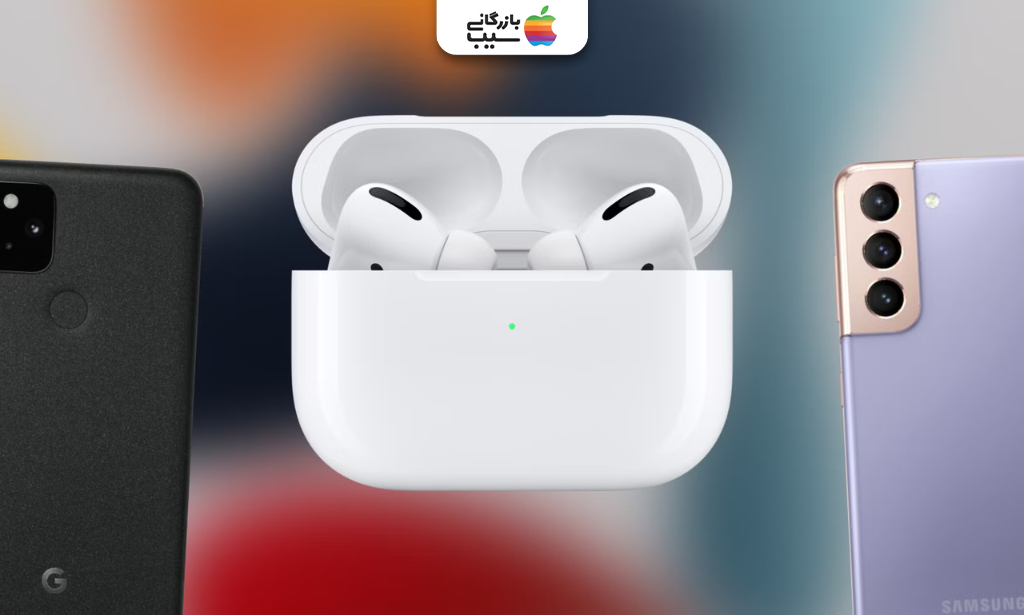
بیشتر بخوانید: آموزش فعالسازی قابلیت AutoMix در اپل موزیک iOS 26
اتصال دستی ایرپاد پرو ۳ چیست و چه زمانی لازم میشود؟
گاهی اوقات اتصال خودکار ایرپاد پرو ۳ به دستگاهها ممکن است به دلایلی مانند ناسازگاری بلوتوث یا ریست شدن ایرپاد با مشکل مواجه شود.
در این شرایط، استفاده از اتصال دستی ضروری است تا بتوان تجربه صوتی خود را بدون وقفه ادامه داد.
- فعالسازی حالت جفتسازی دستی
برای اتصال دستی، ابتدا باید دکمه پشت کیس ایرپاد را فشار داده و نگه دارید تا چراغ وضعیت شروع به چشمک زدن کند. این حالت اجازه میدهد دستگاههای غیر اپل نیز ایرپاد را شناسایی کنند.
- انتخاب ایرپاد از تنظیمات بلوتوث دستگاه
پس از فعالسازی حالت جفتسازی، در منوی بلوتوث دستگاه خود، ایرپاد پرو ۳ را پیدا کرده و به آن متصل شوید. این روش برای دستگاههای اندروید یا رایانههای شخصی مفید است.

بیشتر بخوانید: گرفتن اسکرینشات و ضبط صفحه HDR در iOS 26
روش فعالسازی حالت Pairing در AirPods Pro 3
برای اتصال ایرپاد پرو ۳ به دستگاه غیر اپل، فعالسازی حالت Pairing ضروری است. این حالت باعث میشود ایرپاد توسط دستگاههای دیگر شناسایی و متصل شود.
| اقدام لازم | توضیح کوتاه |
|---|---|
| باز کردن درب کیس | کیس ایرپاد را باز کنید تا چراغ وضعیت روشن شود. |
| نگه داشتن دکمه پشت کیس | دکمه پشت کیس را تا زمانی که چراغ سفید چشمک بزند نگه دارید. |
| ورود به منوی بلوتوث دستگاه | در تنظیمات بلوتوث گوشی یا تبلت خود، گزینه اسکن دستگاههای جدید را انتخاب کنید. |
| انتخاب AirPods Pro 3 | از لیست دستگاههای موجود، ایرپاد پرو ۳ را انتخاب و متصل شوید. |
پس از انجام این مراحل، ایرپاد پرو ۳ آماده استفاده روی دستگاه غیر اپل خواهد بود و میتوانید از تجربه صوتی با کیفیت لذت ببرید. با خرید آیفون ۱۷ پرو از امکانات هوش مصنوعی اپل استفاده کنید.
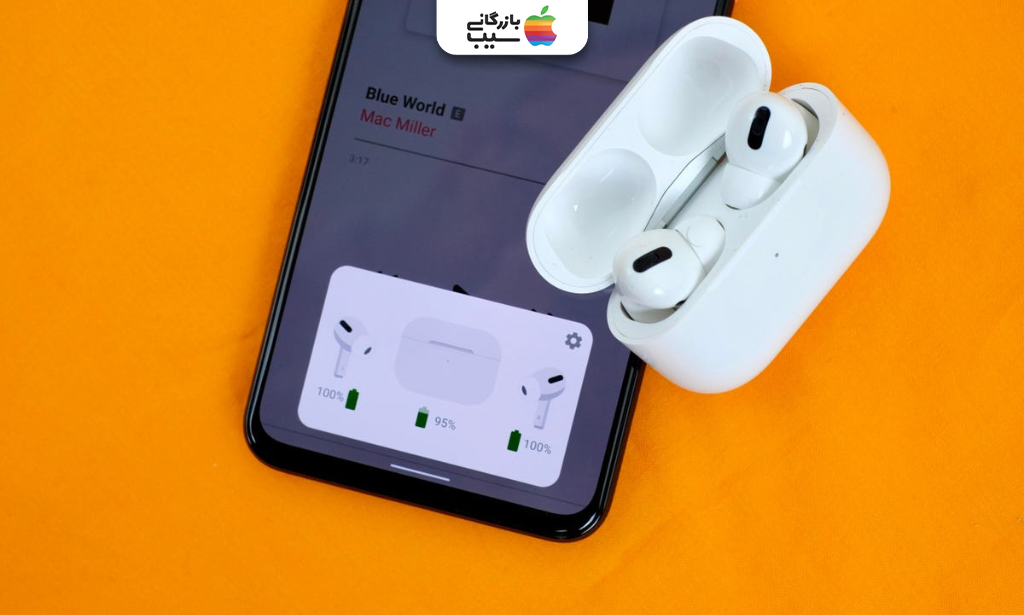
بیشتر بخوانید:انتقال ویجتهای لاک اسکرین به پایین صفحه
مراحل Pair کردن ایرپاد پرو ۳ با گوشی اندروید یا لپتاپ
برای استفاده از ایرپاد پرو ۳ روی دستگاههای غیر اپل، لازم است فرآیند Pair کردن بهصورت دستی انجام شود. این کار اطمینان میدهد که اتصال پایدار و بدون مشکل برقرار شود و کیفیت صدا حفظ شودبا خرید آیفون ۱۷ امکانات ویژه اپل برای شما در دسترس است.

بیشتر بخوانید:راهنمای جامع تنظیم یادآور پیام در واتساپ؛ مرحله به مرحله
- باز کردن درب کیس ایرپاد و فعال کردن حالت Pairing
- ابتدا درب کیس ایرپاد را باز کنید و دکمه پشت آن را نگه دارید تا چراغ وضعیت سفید شروع به چشمک زدن کند. این نشاندهنده آمادهبودن ایرپاد برای جفتسازی است.
- ورود به تنظیمات بلوتوث دستگاه
- در گوشی اندروید یا لپتاپ خود، به بخش تنظیمات بلوتوث بروید و گزینه جستجوی دستگاههای جدید را انتخاب کنید.
- انتخاب ایرپاد پرو ۳ از لیست دستگاهها
- پس از شناسایی ایرپاد، آن را از لیست دستگاههای موجود انتخاب کنید تا اتصال برقرار شود. این مرحله ممکن است چند ثانیه طول بکشد.
- تایید اتصال و تست صدا
پس از برقراری اتصال، صدای آزمایشی پخش کنید تا از عملکرد صحیح ایرپاد روی دستگاه غیر اپل مطمئن شوید.
نکاتی برای اتصال سریعتر و بدون خطا
برای اینکه تجربه اتصال ایرپاد پرو ۳ به دستگاه غیر اپل سریع و بدون مشکل باشد، رعایت چند نکته ساده اما کلیدی اهمیت دارد. این نکات به جلوگیری از قطع شدن صدا و مشکلات اتصال کمک میکنند.
همچنین خرید آیفون ایر برای افرادی به دنبال کوشی خاص هستند پیشنهاد میشود.
- اطمینان از شارژ کافی ایرپاد و دستگاه
قبل از شروع فرآیند اتصال، مطمئن شوید که باتری ایرپاد و دستگاه شما حداقل ۲۰ تا ۳۰ درصد شارژ دارد تا از قطع ناگهانی جلوگیری شود.
- خاموش کردن بلوتوث دستگاههای دیگر
وجود بلوتوث فعال در سایر دستگاهها ممکن است باعث اختلال در جفتسازی شود. بهتر است سایر بلوتوثها را خاموش کنید تا اتصال سریعتر برقرار شود.
- قرار دادن ایرپاد نزدیک دستگاه مورد نظر
برای کاهش احتمال خطا و افزایش سرعت اتصال، ایرپاد را در فاصله کمتر از ۵۰ سانتیمتر از گوشی یا لپتاپ قرار دهید.
- ریست ایرپاد در صورت مشکل اتصال
اگر اتصال برقرار نمیشود، نگه داشتن دکمه پشت کیس تا چشمک زدن چراغ سفید و سپس تلاش دوباره، معمولاً مشکل را حل میکند.
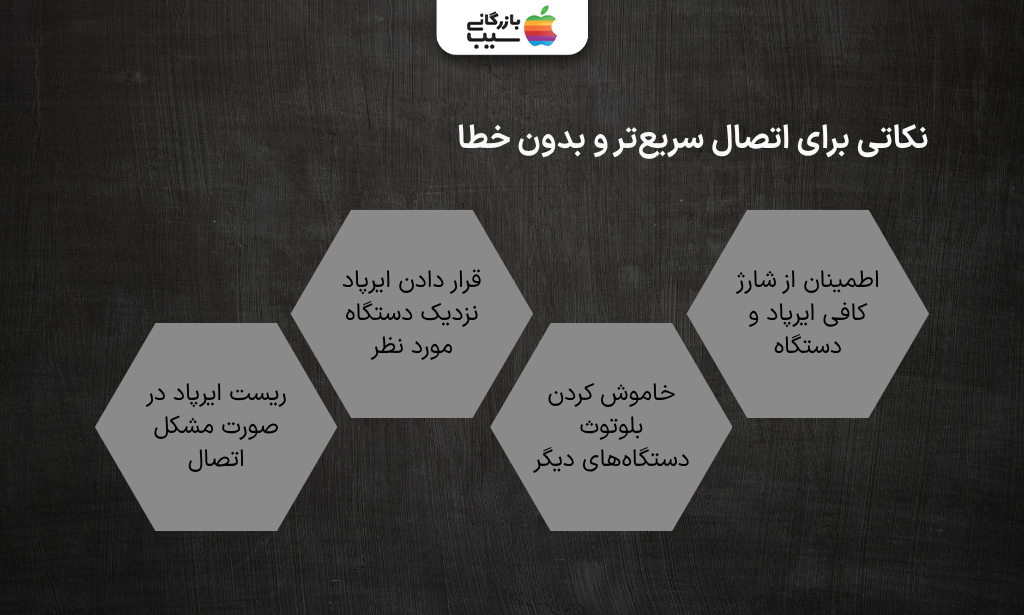
بیشتر بخوانید:قابلیت Visual Intelligence در iOS 26
تفاوت عملکرد ایرپاد پرو ۳ در دستگاههای اپل و غیر اپل
استفاده و اتصال ایرپاد پرو ۳ به دستگاه غیر اپل تجربهای کامل و یکپارچه ارائه میدهد، اما هنگام اتصال به دستگاههای غیر اپل، برخی ویژگیها ممکن است محدود شوند.
| ویژگی | دستگاههای اپل | دستگاههای غیر اپل |
|---|---|---|
| حذف نویز فعال | کاملاً در دسترس و قابل تنظیم | محدود یا بدون امکان تنظیم کامل |
| کنترل لمسی | پشتیبانی کامل از همه ژستها | تنها برخی عملکردها مانند پخش/توقف قابل استفاده |
| اتصال سریع | اتصال خودکار و بدون مشکل | نیاز به Pair دستی و زمان بیشتر برای شناسایی |
| بروزرسانی نرمافزار | امکان دریافت آپدیت مستقیم از اپل | دریافت آپدیت محدود یا از طریق دستگاه اپل دیگر |
| تجربه صوتی | کیفیت کامل با هماهنگی با اکوسیستم اپل | کیفیت صدا خوب اما برخی امکانات پیشرفته در دسترس نیست |
با توجه به این تفاوتها، کاربران میتوانند بسته به دستگاه خود، تجربهای بهینه از ایرپاد پرو ۳ داشته باشند و از قابلیتهای اصلی آن بهرهمند شوند.
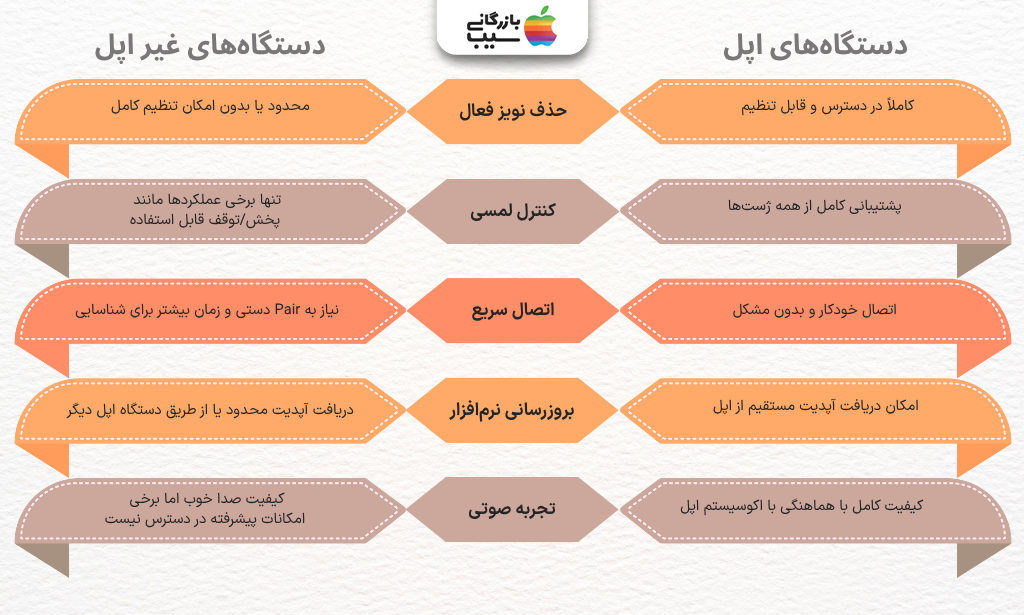
ویژگیهایی که فقط در محصولات اپل فعال هستند
برخی از قابلیتهای ایرپاد پرو ۳ تنها زمانی فعال میشوند که دستگاه شما عضو اکوسیستم اپل باشد. این ویژگیها تجربه صوتی و کاربری را به سطح بالاتری میرسانند و استفاده از ایرپاد را برای کاربران اپل بسیار راحت میکنند.

بیشتر بخوانید: کاهش صداهای بلند آیفون در iOS 26
- حذف نویز تطبیقی و شفافیت صدا
در دستگاههای اپل، کاربران میتوانند به راحتی بین حالت حذف نویز فعال و حالت شفافیت صدا جابجا شوند و تجربهای کاملاً شخصیسازی شده داشته باشند.
- کنترل لمسی کامل و ژستهای سفارشی
تمام ژستهای لمسی شامل پخش/توقف، تغییر آهنگ و فعالسازی سیری فقط در دستگاههای اپل در دسترس هستند و تجربه کاربری روانتری ایجاد میکنند.
- همگامسازی سریع و اتصال خودکار
اتصال ایرپاد پرو ۳ به آیفون، آیپد یا مک به صورت خودکار انجام میشود و نیازی به جفتسازی دستی ندارد، چیزی که در دستگاههای غیر اپل ممکن نیست.
- بهروزرسانی نرمافزار مستقیم
آپدیتهای فریمور ایرپاد بهطور مستقیم روی دستگاه اپل دریافت میشوند و باعث بهبود عملکرد و اضافه شدن قابلیتهای جدید میشوند.
سخن پایانی: آیا اتصال ایرپاد پرو ۳ به دستگاه غیر اپل کاربردی است؟
در نهایت، استفاده از ایرپاد پرو ۳ محدود به محصولات اپل نیست و میتوان آن را به راحتی به دستگاههای غیر اپل نیز متصل کرد. با چند لمس ساده، اتصال برقرار شده و تجربه صوتی با کیفیت فراهم میشود.
این هدف امکان لذت بردن از امکانات ایرپاد پرو ۳ را در هر شرایط و دستگاهی ممکن میسازد. سایت بازرگانی سیب همواره آماده ارائه خدمات به شما مشتریان عزیز است تا خریدی مطمئن را تجربه کنید.
سوالات متداول
آیا ایرپاد پرو ۳ فقط با دستگاههای اپل کار میکند؟
خیر، ایرپاد پرو ۳ از طریق بلوتوث میتواند به گوشیها، تبلتها و لپتاپهای غیر اپل نیز متصل شود، هرچند برخی ویژگیها محدودتر خواهند بود.
چگونه حالت Pairing را برای اتصال دستی فعال کنم؟
کافی است دکمه پشت کیس ایرپاد را نگه دارید تا چراغ وضعیت سفید چشمک بزند، سپس در تنظیمات بلوتوث دستگاه خود ایرپاد را انتخاب کنید.
آیا کیفیت صدا هنگام اتصال به دستگاه غیر اپل کاهش مییابد؟
کیفیت کلی صدا همچنان بالا است، اما برخی قابلیتهای پیشرفته مانند حذف نویز تطبیقی یا کنترل لمسی کامل ممکن است محدود شوند.
چطور میتوان اتصال ایرپاد پرو ۳ را سریعتر و بدون خطا انجام داد؟
شارژ کافی دستگاه و ایرپاد، خاموش کردن بلوتوث سایر دستگاهها، نزدیک بودن به دستگاه و ریست ایرپاد در صورت مشکل، اتصال را بهینه میکند.
منابع:macrumors , Apple support
مقالات مرتبط:
۱. ردیابی خودکار سفارشهای ایمیلی در Apple Wallet
۲. آمادهسازی آیفون برای نصب iOS 26
۳. شخصیسازی والپیپر هوم اسکرین آیفون
۴. هارد ریست و فورس ریستارت آیفون ۱۷ و آیفون ایر
۵. تغییر اندازه ساعت در لاک اسکرین آیفون
۶. چگونه نور و فوکوس خودکار را با دکمه کمرا کنترل آیفون فعال کنیم
۷. آموزش فعال سازی و استفاده از فرم نظرسنجی در Messages با iOS 26
۸.ارسال سریع عکسها با قابلیت پیشنمایش کمحجم
۹.دوربین Center Stage در آیفون ۱۷
۱۰.آموزش فعالسازی ترجمه زنده پیام ها در آیفون
۱۱.فیلتر کردن پیام ها از فرستنده ناشناس در آیفون
۱۲. انتقال eSIM از اندروید به آیفون
۱۳.ضبط همزمان دوربین جلو و عقب آیفون
۱۴.مشاهده تاریخچه تماسها با مخاطبین آیفون
۱۵.ضبط ویدیو حرفهای با فرمت ProRes RAW
۱۶.غیرفعالسازی افکت Liquid Glass در iOS 26.1

